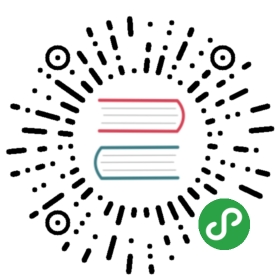其它
恢复到新安装状态
概述
Sublime Text可以通过移除data文件夹来恢复到初始安装状态。根据操作系统,这个文件夹的位置为:
- OS X:
~/Library/Application Support/Sublime Text 3 - Windows:
%APPDATA%\Sublime Text 3 - Linux:
~/.config/sublime-text-3
按下面操作恢复到初始安装状态:
- 退出Sublime Text
- 删除上面列举的数据目录
- 启动Sublime Text
当重新启动是,将会创建一个新的data文件夹,跟第一次运行Sublime Text时一样。注意,这也会移除你所有的settings和packages。
OS X Lion
在Lion系统里,~/Library文件夹默认是影藏的。可以在Finder里通过Go/Go to Folder菜单输入 ~/Library来浏览。
Windows
在Windows下,缓存文件保存在单独的位置,%LOCALAPPDATA%\Sublime Text 3, 使用漫游数据文件(roaming profiles)来提高性能。
OS X命令行
概述
Sublime Text包含一个命令行工具,subl, 通过命令行处理管理。可以在Sublime Text中打开文件和项目,也可以作为一个unix下的EDITOR工具,例如git和subversion。
安装
首先给subl做一个链接。假设你把Sublime Text放在Applications目录下,并且在~/bin目录已经在path中,你可以运行:
ln -s "/Applications/Sublime Text.app/Contents/SharedSupport/bin/subl" ~/bin/subl
用法
运行 subl --help,
Usage: subl [arguments] [files] 编辑指定的文件edit the given filesor: subl [arguments] [directories] 打开指定的目录or: subl [arguments] - 编辑stdinArguments:--project <project>: 载入指定的project--command <command>: 运行指定的命令-n or --new-window: 打开一个新的窗口-a or --add: 添加文件夹到当前窗口-w or --wait: 返回前等待文件关闭-b or --background: 不激活该应用程序-s or --stay: 文件关闭后保持应用程序激活状态-h or --help: 显示帮助并退出-v or --version: 显示版本信息并退出如果从标准输入--wait是隐式的。 使用--stay当文件关闭是不切换到后台控制台(只与是否有等待的文件有关)。文件名可以通过加:line或者:line:column后缀来指定打开的定位。
EDITOR
使用Sublime Text作为许多命令提示输入的编辑器,可以设置EDITOR环境变量为:
export EDITOR='subl -w'
特别是-w会指定subl控制器不会退出,直到文件关闭。